![How to Undo a System Restore in Windows 10 [Tutorial]](https://i.ytimg.com/vi/zN_Jp81gGhY/hqdefault.jpg)
Zawartość
- Jak utworzyć punkt przywracania w systemie Windows 10
- Jak korzystać z punktu przywracania w systemie Windows 10
- Jak uzyskać dostęp do Przywracania systemu w systemie Windows 10, gdy komputer się nie uruchamia

1. Wpisz Utworzyć punkt przywracania w polu wyszukiwania Cortany na pasku zadań.
2. Wybierz Utworzyć punkt przywracania (Panel sterowania) wynik.

3. W Właściwości systemu okno, wybierz dysk chcesz chronić.
4. Kliknij Konfiguruj przycisk.
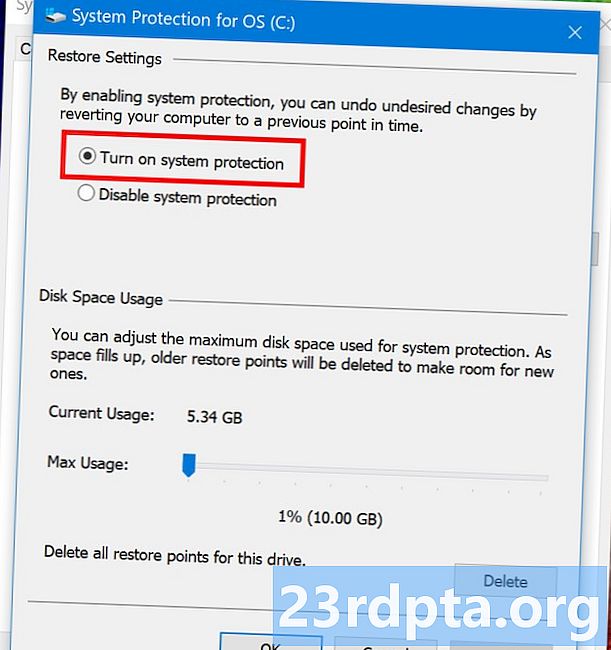
5. W wyskakującym oknie wybierz Włącz ochronę systemu. Tutaj możesz także dostosować maksymalne miejsce na dysku używane przez Przywracanie systemu.
6. Kliknij Zastosować przycisk.
7. Kliknij dobrze przycisk.
8. Wykonaj te same czynności, jeśli chcesz chroń drugi dysk.
Jak utworzyć punkt przywracania w systemie Windows 10

1. Wpisz Utworzyć punkt przywracania w polu wyszukiwania Cortany na pasku zadań.
2. Wybierz Utworzyć punkt przywracania (Panel sterowania) wynik.
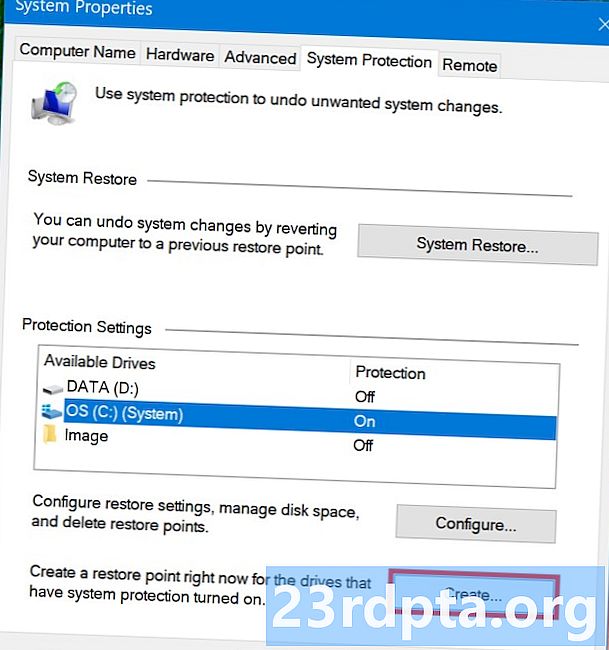
3. W Właściwości systemu okno, wybierz dysk chcesz chronić.
4. Kliknij Stwórz przycisk wymieniony poniżej Ustawienia ochrony.
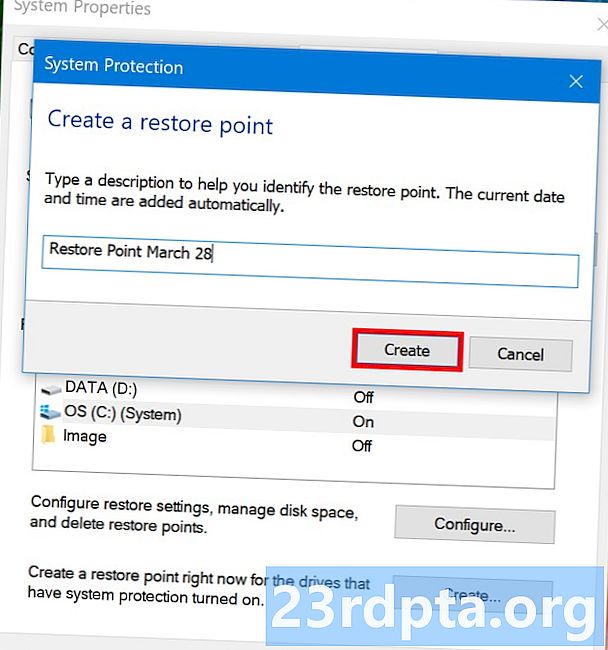
5. Utwórz nazwę dla punktu przywracania w wyskakującym oknie.
6. Kliknij Stwórz przycisk.
7. Po utworzeniu punktu przywracania przez system Windows 10 kliknij przycisk Blisko przycisk.
8. Kliknij dobrze przycisk.
Jak korzystać z punktu przywracania w systemie Windows 10

1. Wpisz Utworzyć punkt przywracania w polu wyszukiwania Cortany na pasku zadań.
2. Wybierz Utworzyć punkt przywracania (Panel sterowania) wynik.
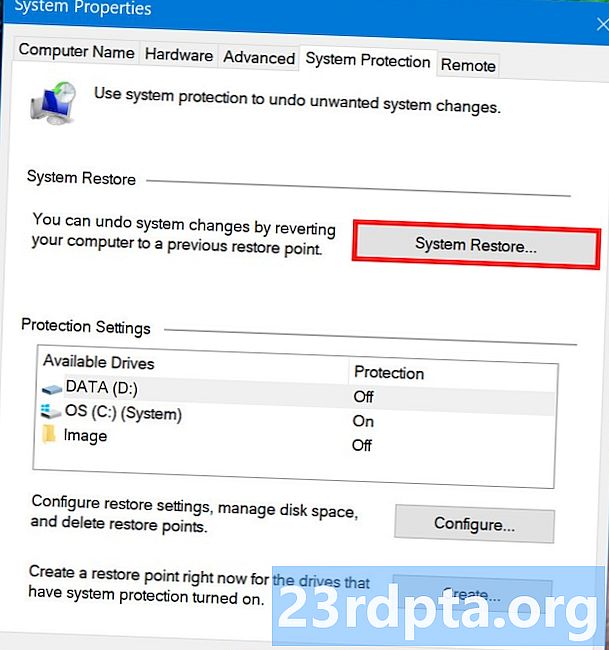
3. Kliknij Przywracanie systemu przycisk.
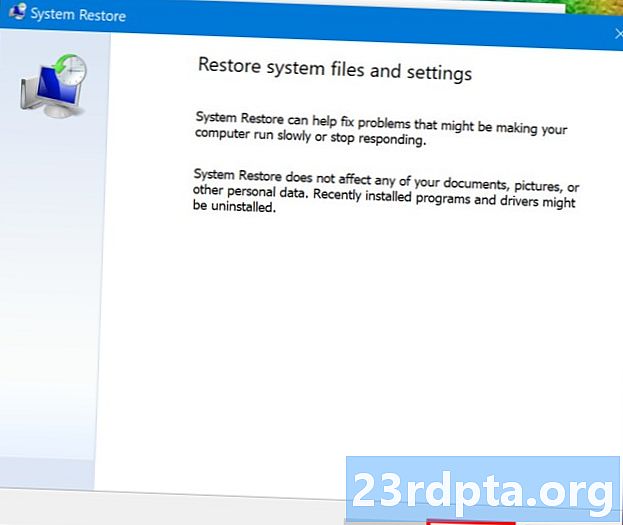
4. Kliknij Kolejny w wyskakującym oknie.

5. Wybierz punkt przywracania stworzyłeś ręcznie.

5a. Możesz także sprawdzić Pokaż więcej punktów przywracania opcja, aby zobaczyć wszystkie punkty przywracania utworzone przez system Windows 10.
6. Kliknij Skanuj w poszukiwaniu zainfekowanych programów przycisk, aby zobaczyć, jakie zmiany, wpłyną na programy, aplikacje i sterowniki.
7. Kliknij Blisko przycisk.
8. Kliknij Kolejny przycisk.
9. Kliknij koniec przycisk.
Jak uzyskać dostęp do Przywracania systemu w systemie Windows 10, gdy komputer się nie uruchamia
Po trzech nieudanych próbach załadowania system Windows 10 przejdzie w tryb automatycznej naprawy. Jeśli nie, postępuj zgodnie z tymi instrukcjami:
1. Zasilanie włączone urządzenie z systemem Windows 10.
2. Gdy pojawi się logo systemu Windows, wciśnij przycisk zasilania aby przerwać proces ładowania.
3. Jeśli system nie przejdzie w tryb odzyskiwania, powtórz te kroki, aż do niego dojdzie.
4. Kiedyś Automatyczna naprawa pojawi się okno, wybierz Zaawansowane opcje.
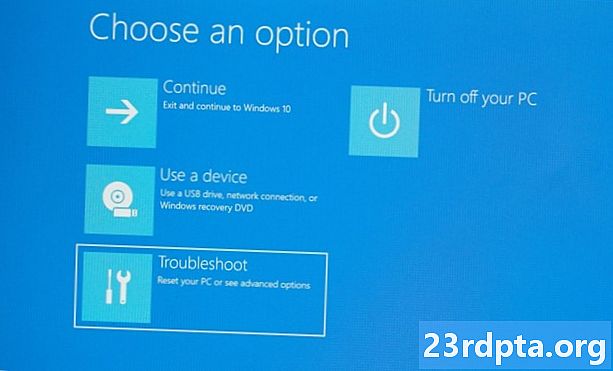
5. W sprawie Wybierz ekran opcji, Wybierz Rozwiązywanie problemów.
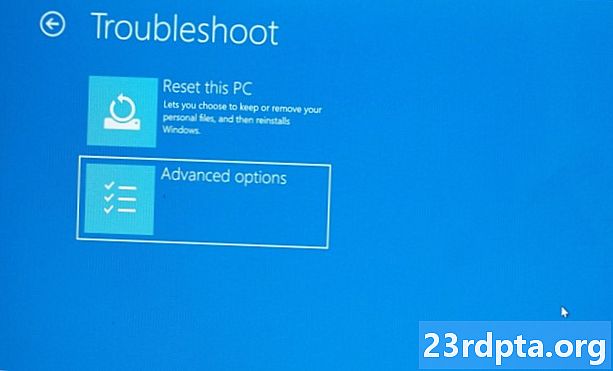
6. W dniu Rozwiązywanie problemów wybierz opcję Zaawansowane opcje.
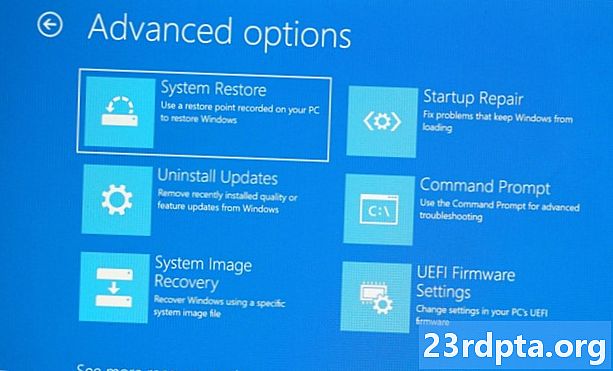
7. W sprawie Zaawansowane opcje wybierz opcję Przywracanie systemu.
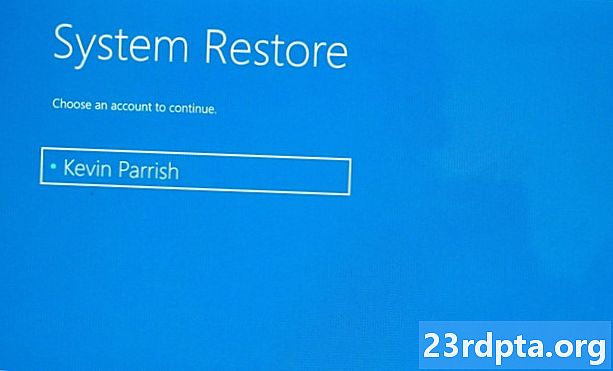
8. Wybierz Twoje konto.
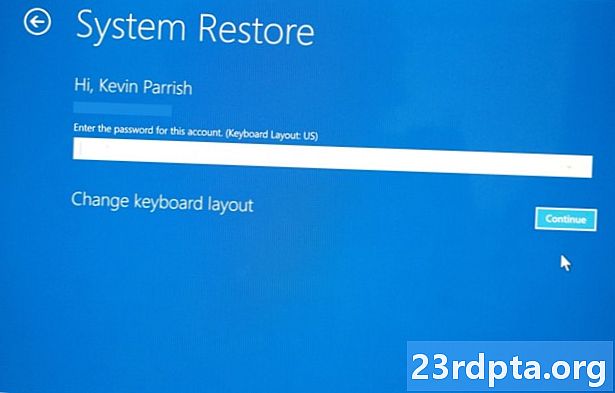
9. Enter Twoje hasło.

10. Kliknij Kolejny przycisk, aby rozpocząć proces przywracania systemu.

11. Wybierz punkt przywracania. Zwróć uwagę, że nasz punkt ręcznego przywracania jest niedostępny.
12. Kliknij Skanuj w poszukiwaniu zainfekowanych programów przycisk, aby zobaczyć, jakie zmiany, wpłyną na programy, aplikacje i sterowniki.
13. Kliknij Blisko przycisk.
14. Kliknij Kolejny przycisk.
15. Kliknij koniec przycisk.
Oto jak przywrócić system w systemie Windows 10. Oto dodatkowe przewodniki dotyczące korzystania z systemu Windows 10:
- Jak pisać w systemie Windows 10
- Jak podzielić ekran w systemie Windows 10
- Jak przeskanować i wyczyścić dysk w systemie Windows 10
- Jak uruchomić system Windows 10 w trybie awaryjnym


